万能声卡驱动官方下载与安装教程:简单3步搞定声卡驱动问题!
- 来源: 金舟软件
- 作者:fangxiaoli
- 时间:2025-11-10 14:28:40
 AI摘要
AI摘要
电脑没声音或麦克风失灵?很可能是声卡驱动出了问题。本文提供三种简单有效的解决方法:使用专业软件一键修复、通过设备管理器更新、或从官网下载驱动。推荐使用金舟驱动大师自动检测安装,避免手动操作风险。无论您是电脑小白还是资深用户,都能快速恢复音频功能,让电脑重新“发声”。
摘要由平台通过智能技术生成电脑没声音、麦克风失灵,或是误删音频驱动后手足无措?这些问题多源于声卡驱动异常。本文将全面解析声卡驱动的常见问题,提供多种安全可靠的解决方案,帮助您快速恢复电脑音频功能。
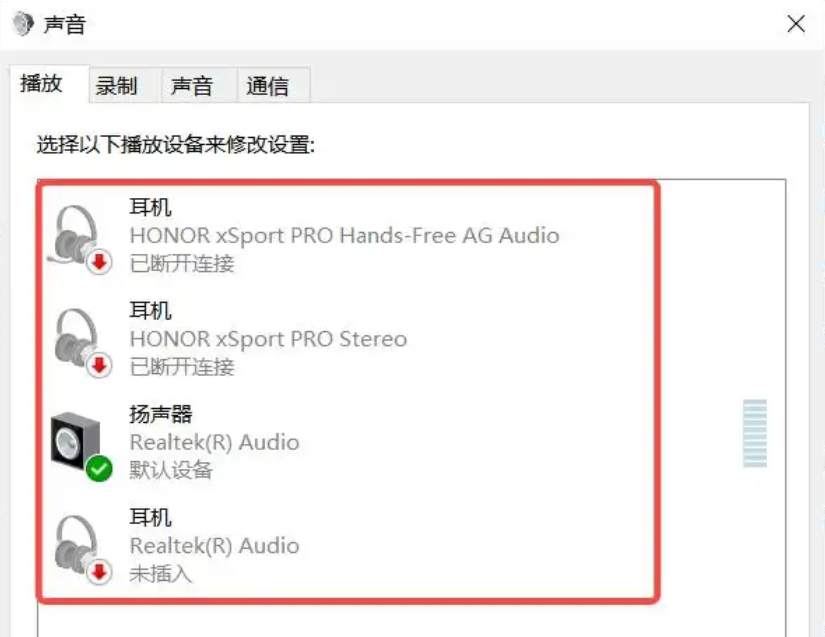
一、为什么需要关注声卡驱动?
声卡驱动是操作系统与音频硬件之间的桥梁,当驱动出现问题时,音频信号就无法正常传输。数据显示,超过60%的电脑无声问题与驱动相关。
▶驱动问题通常表现为以下几种情况:
1️⃣完全无声:播放音频时没有任何声音输出
2️⃣杂音或失真:声音中出现刺耳的杂音或变形
3️⃣设备识别问题:系统无法检测到音频设备
4️⃣功能缺失:麦克风、耳机插孔等特定功能失效
特别需要注意的是,不同品牌的声卡(如Realtek瑞昱、Conexant、Creative等)需要匹配专属驱动才能发挥最佳性能。安装错误的驱动可能导致兼容性问题,这就是为什么华硕等电脑厂商会提醒用户确认硬件标识符后再安装相应驱动。
二、如何正确安装官方声卡驱动?
方案一:专业驱动管理软件(首选)
对于大多数用户,尤其是电脑小白,手动寻找“瑞昱声卡驱动下载”既繁琐又风险高(易下载到病毒或兼容错误的驱动)。我们首推使用专业的驱动管理软件——金舟驱动大师,它内置海量驱动程序,能自动识别硬件型号并匹配最适合的官方驱动程序,相当于万能驱动,避免手动安装的错误风险。
金舟驱动大师作为一款专业的驱动管理工具,具有以下突出优势:
✅智能检测:自动识别声卡品牌和型号(支持Realtek瑞昱、Conexant、Creative等主流品牌)
✅一键修复:检测到驱动异常后,点击“一键修复”即可自动完成下载安装
✅庞大驱动库:内置海量驱动数据,匹配准确度高
▶使用步骤:
第1步:访问官网下载并安装金舟驱动大师;
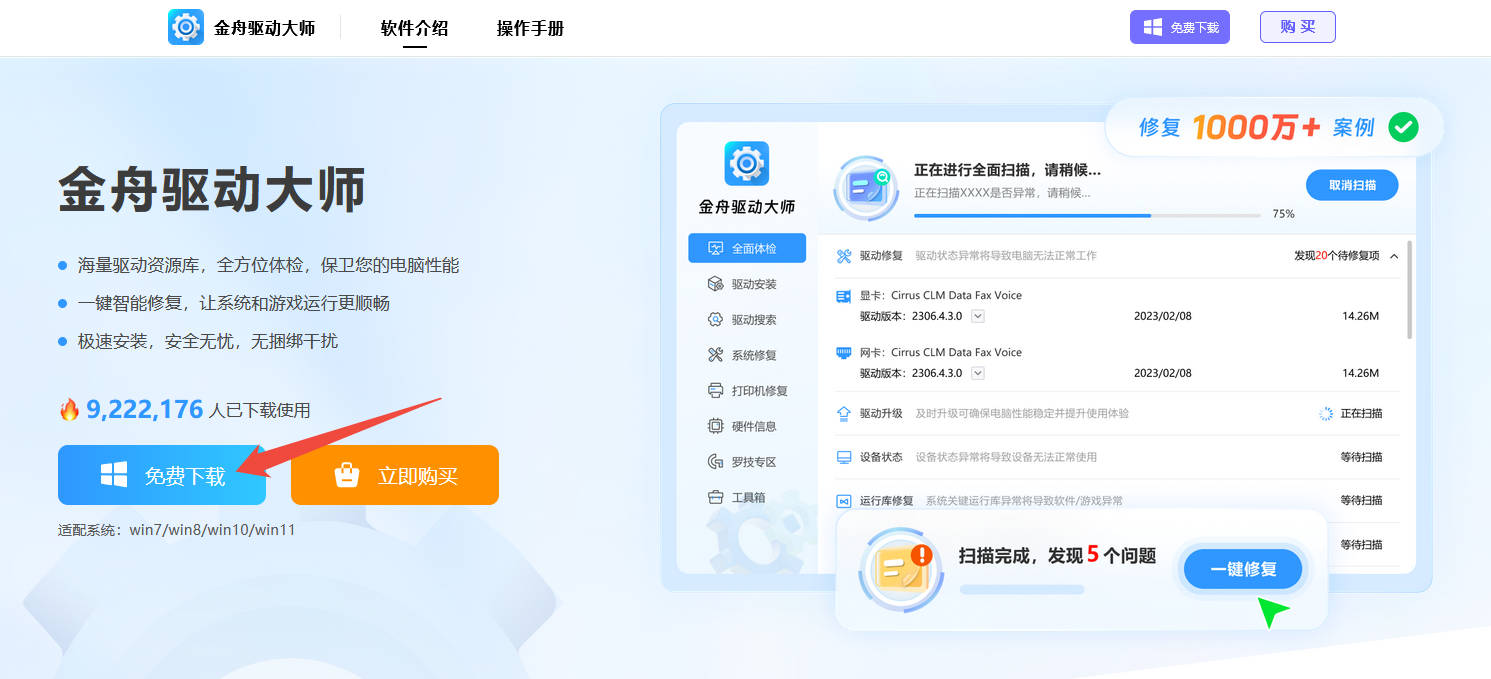
第2步:运行软件,点击“立即扫描”,软件自动识别电脑所有设备的驱动及系统组件状态;
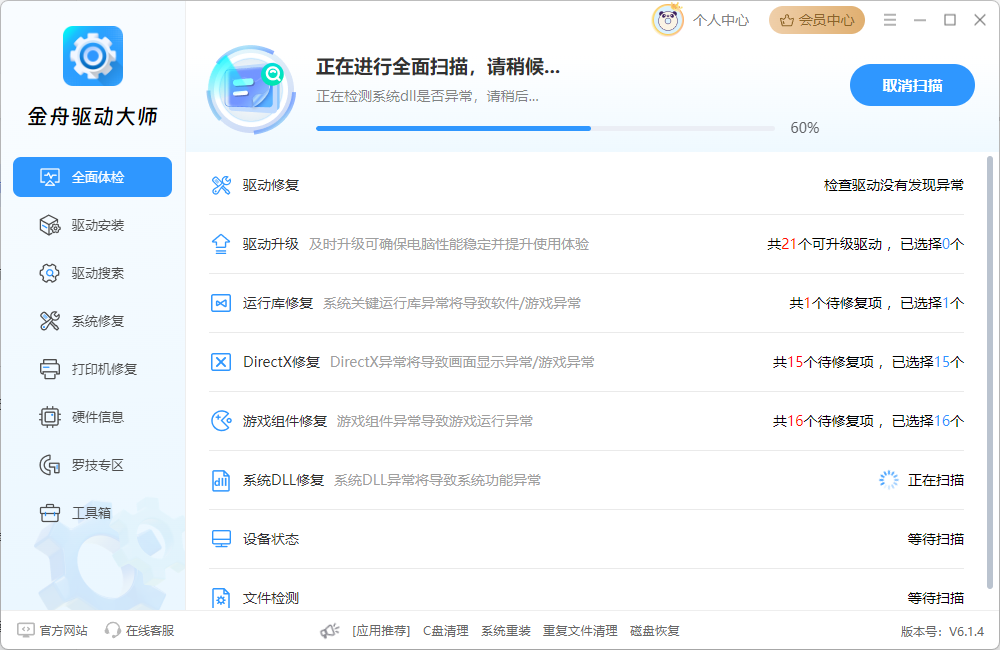
第3步:在检测结果中找到声卡相关驱动,点击“升级驱动”按钮,软件会自动下载并完成驱动配置。
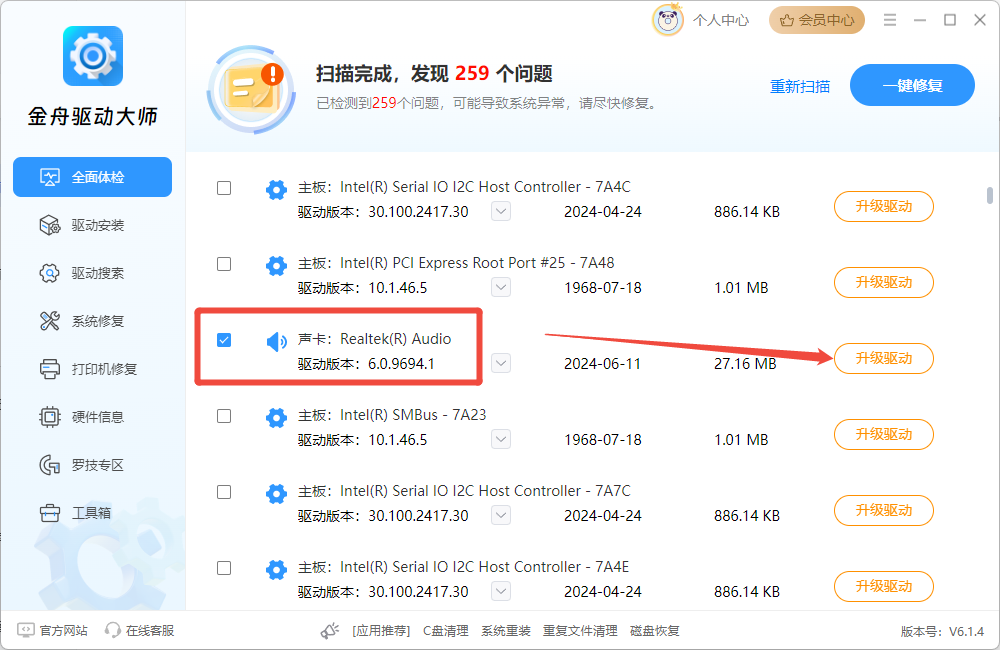
也可勾选多个驱动后点击“一键修复”,软件会批量升级驱动程序,同时修复系统相关异常项,进一步提高系统稳定性。
方案二:设备管理器手动更新
对于喜欢手动操作的用户,可通过设备管理器更新驱动:
第1步:按下Win + X键,选择“设备管理器”;
第2步:展开“声音、视频和游戏控制器”类别;
第3步:右键点击声卡设备(如Realtek High Definition Audio),选择“更新驱动程序”
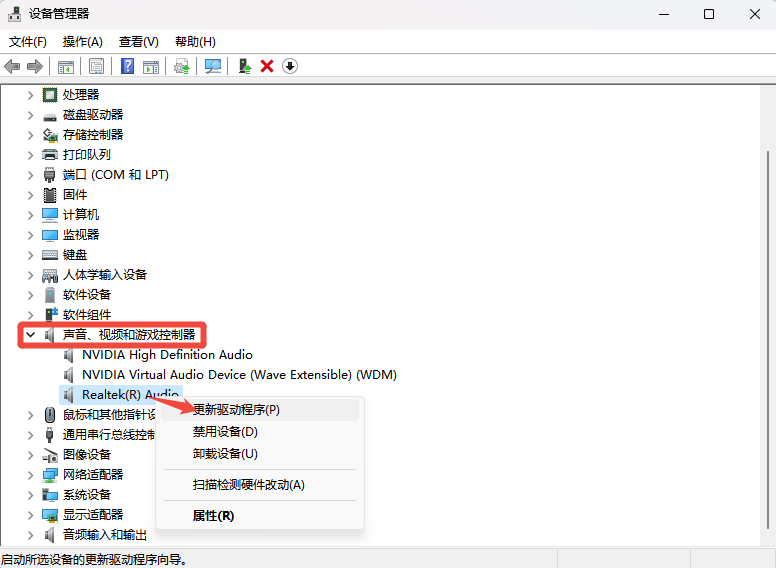
第4步:选择“自动搜索更新的驱动程序软件”,会自动在电脑里搜索并安装声卡驱动程序。
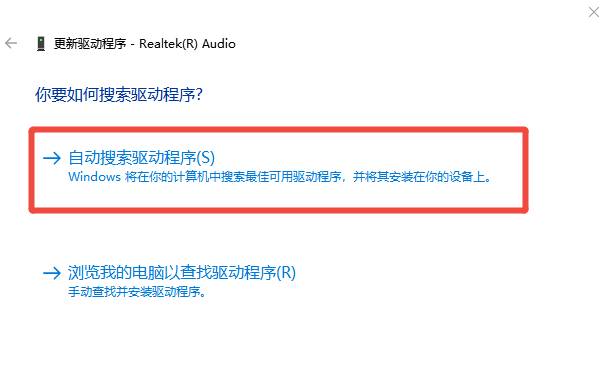
此方法简单但依赖系统自带的驱动库,可能无法找到最新版本驱动。
方案三:官方渠道下载安装
如果您已知声卡型号,可直接访问制造商官网下载专用驱动。目前Realtek官网不支持下载声卡驱动,一般是由电脑或者主板厂商来发布声卡驱动,下面以联想电脑的Realtek瑞昱声卡为例:
第1步:确认电脑型号或主板型号,并访问电脑厂商官网的支持站点;

第2步:搜索对应电脑型号的声卡驱动程序并下载;
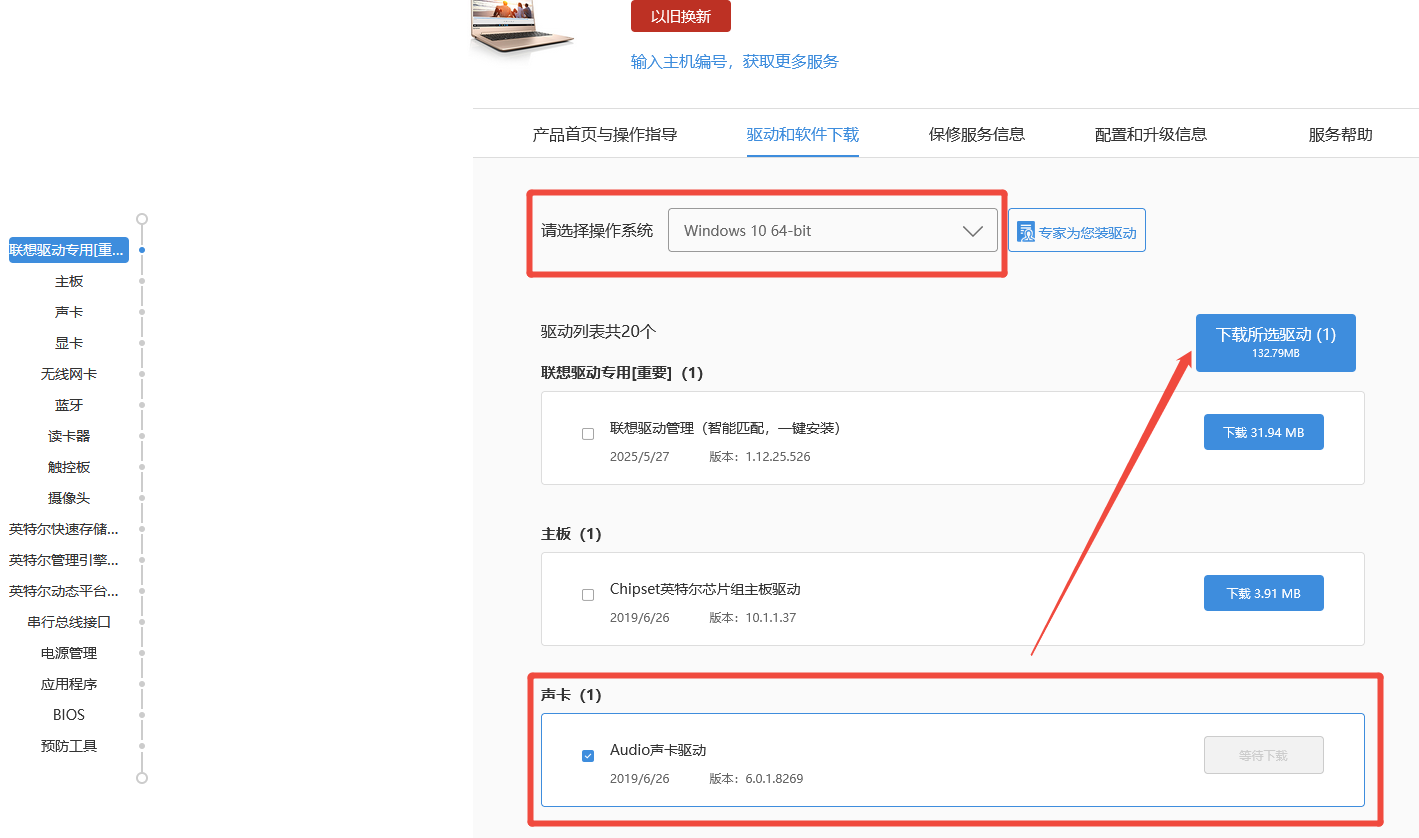
第3步:双击安装包按提示完成安装。
官方驱动经过充分测试,稳定性有保障,但需要用户准确识别硬件型号。
三、如何选择适合您的解决方案
根据以上分析和对比,我们可以得出以下结论:
1️⃣普通用户首选专业驱动工具:如金舟驱动大师,它能自动处理大多数声卡驱动问题,节省时间和精力。
2️⃣紧急情况可先用设备管理器:当无法立即使用驱动管理软件时,设备管理器的“扫描检测硬件改动”功能可以应急恢复被误删的音频设备。
3️⃣知名品牌建议官方驱动:对于Realtek等主流声卡,若追求最佳性能,可安装官方最新驱动。例如,联想为Realtek声卡提供的驱动版本6.0.9697.1就专门针对Windows 11优化。
4️⃣安装后必须重启电脑:无论采用哪种方法,安装完成后重启电脑是确保驱动正常工作的关键步骤。
四、常见问题解答(FAQ)
Q1:不小心把音频驱动卸载了怎么办?
A:无需惊慌,音频设备本身仍然存在。只需通过设备管理器点击“扫描检测硬件改动”,或使用驱动管理软件自动检测并重新安装即可。
Q2:声卡驱动在哪里打开查看?
A:按Win + R键,输入“devmgmt.msc”打开设备管理器,找到“声音、视频和游戏控制器”即可查看当前声卡驱动状态。
Q3:为什么安装了最新驱动还是没有声音?
A:可能是驱动与硬件不兼容。例如,某些ASUS笔记本需要根据硬件标识符(如1132、14E2等)选择对应版本的驱动。建议使用驱动管理软件自动匹配或回滚到之前稳定版本。
Q4:万能声卡驱动真的万能吗?
A:所谓“万能驱动”是指支持大多数常见声卡品牌(如Realtek、C-Media、Conexant等),但无法保证兼容所有硬件。对于特殊或专业声卡,仍需专用驱动。
Q5:更新驱动后声音变差怎么办?
A:可能是新驱动不兼容您的硬件。建议卸载当前驱动,重新安装之前稳定的版本,或使用驱动管理软件尝试其他兼容版本。
文章小结
通过以上全面指南,相信您已对声卡驱动的相关问题有了清晰认识。相比于在网络上冒险搜索“万能声卡驱动官方下载”或困惑于“声卡驱动在哪里打开”,使用金舟驱动大师这类专业工具是最高效、最安全的选择。它不仅能一次性解决当前问题,其定期更新功能还能预防未来因驱动过期而可能出现的故障,彻底守护你的电脑音效体验。更多关于电脑驱动相关问题的解决方法,可关注金舟软件官网帮助中心的资讯内容!
推荐阅读
温馨提示:本文由金舟软件网站编辑出品转载请注明出处,违者必究(部分内容来源于网络,经作者整理后发布,如有侵权,请立刻联系我们处理)
 已复制链接~
已复制链接~






























































































































 官方正版
官方正版











